PDF签名添加其实并不复杂,现在有很多简单易用的方法。下面我将分享5种简单操作,帮助你轻松添加PDF电子签名,一看就会:
"准备工作:"
一台可以上网的电脑
一个PDF文件
选择一种电子签名工具(后面会介绍)
"方法一:使用Adobe Acrobat Reader DC(免费版)"
这是最常用的方法之一,Adobe Acrobat Reader DC是免费的PDF阅读和编辑软件,操作简单。
1. "打开PDF文件:" 使用Adobe Acrobat Reader DC打开你想要签名的PDF文件。
2. "点击“签名”工具:" 在右侧工具栏中找到并点击“签名”工具,或者点击顶部菜单栏的“工具”>“签名”。
3. "创建签名:" 点击“创建签名”>“创建新签名”。你可以选择:
"绘制签名:" 用鼠标在方框中绘制你的签名。
"键入签名:" 输入你的名字,系统会自动生成字体签名。
"使用图片签名:" 选择一个图片文件作为你的签名。
4. "添加签名到PDF:" 选择好签名后,将其拖拽到PDF文件中你想要的位置,调整大小和角度。
5. "填写签名信息(可选):" 你可以添加签名者的姓名、日期等信息。
6. "保存文件:" 点击“保存”按钮,
相关内容:
在日常的办公生活中,我们经常需要接触各式各样的文档,PDF文件无疑是当下最流行的文件格式了,并且已经成为各种文件分享和存储的主要格式。无论是企业合同、法律文件,还是个人信息等内容,很多时候我们需要在PDF文档上添加签名。那要怎么在PDF文档上添加上自己的电子签名呢?今天小编就给大家分享5个pdf签名的方法,希望可以帮到你,感兴趣的小伙伴跟着我的步骤学起来吧!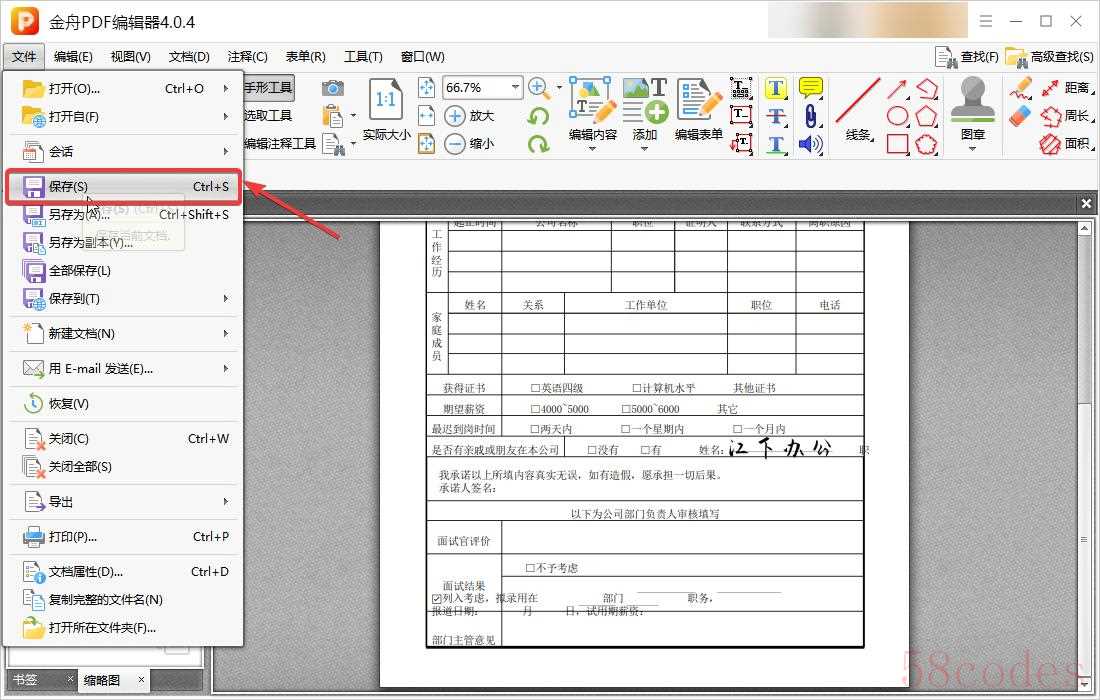

方法一:使用专业的PDF编辑软件——金舟PDF编辑器
软件介绍:金舟PDF编辑器是一款多功能、操作简便、安全强大的PDF编辑器。支持PDF阅读、编辑、添加或去除水印、修改、加批注等功能,软件界面清晰友好,适合新手使用!pdf签名添加的具体图文步骤如下:步骤一:在电脑下载好金舟PDF编辑器后,双击打开软件,点击“打开PDF文件”;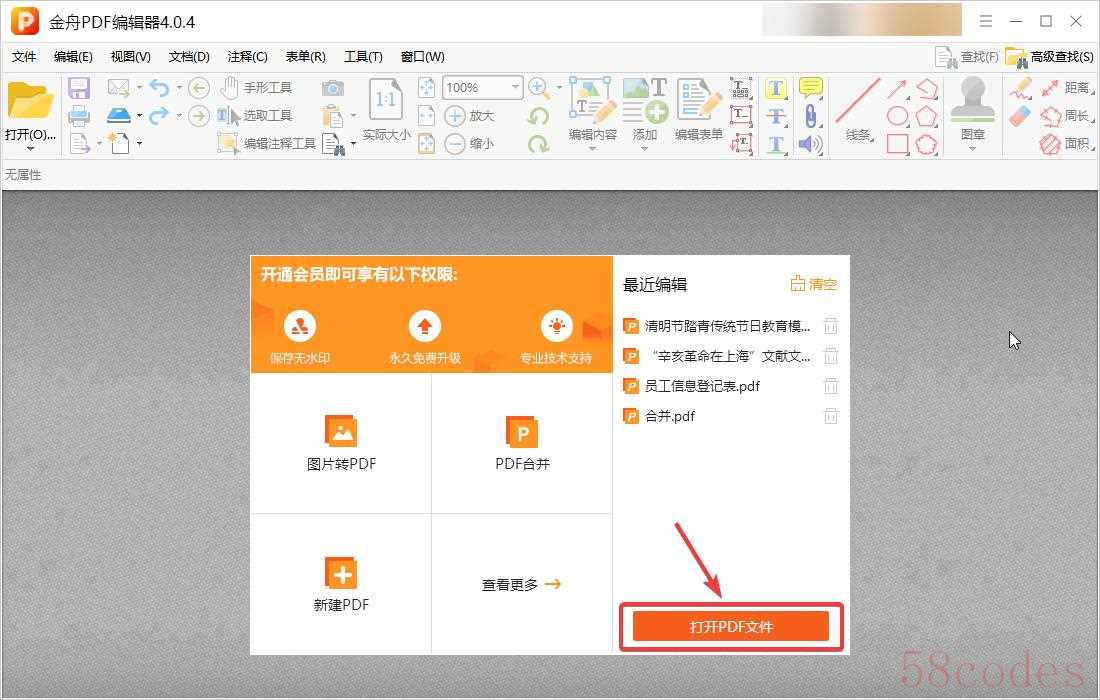
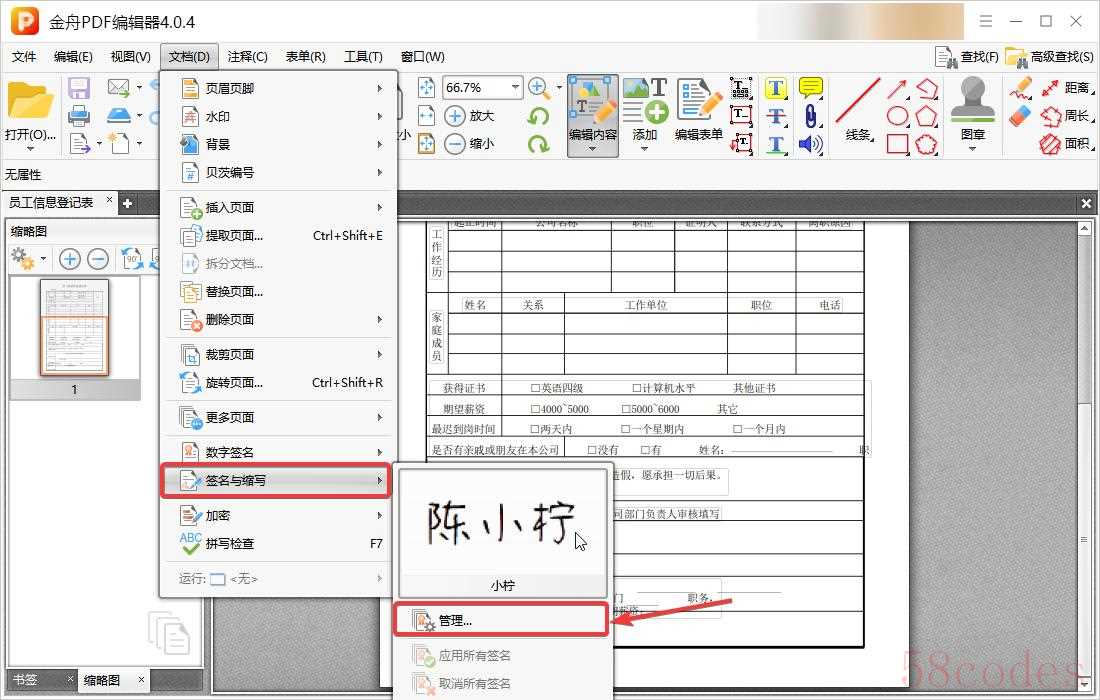
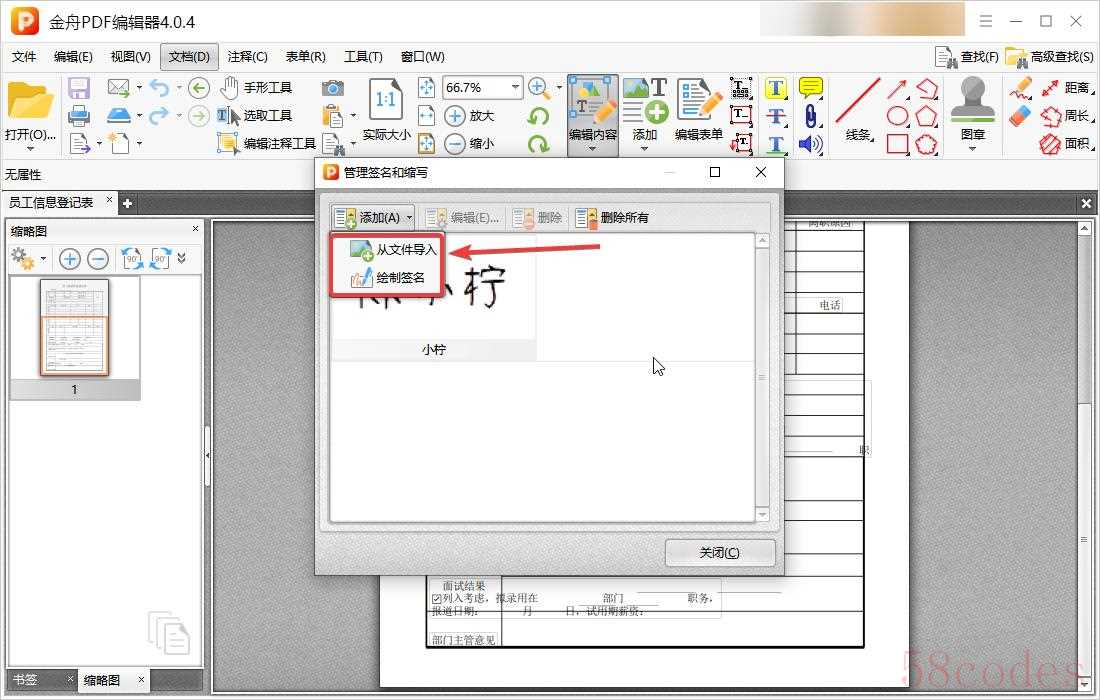
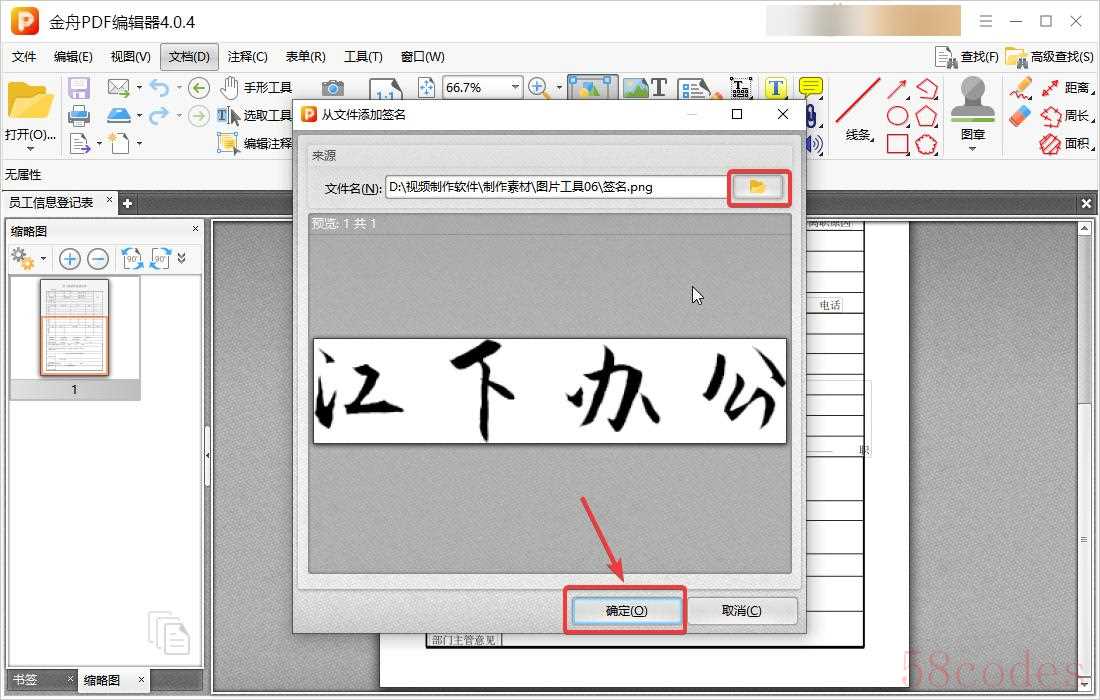
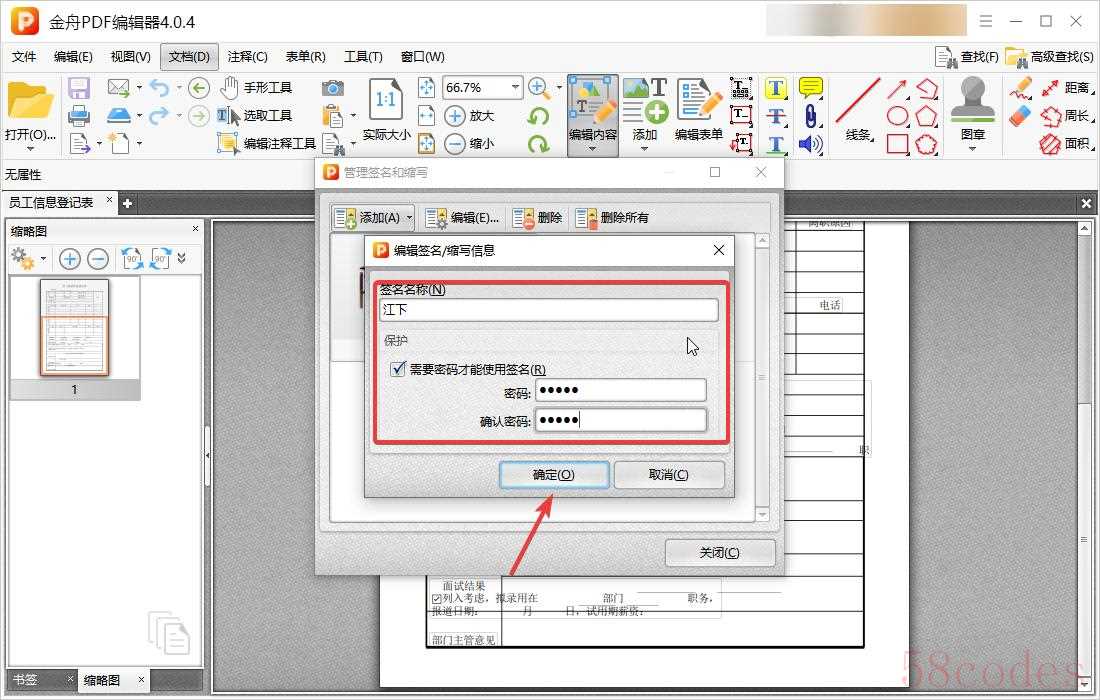
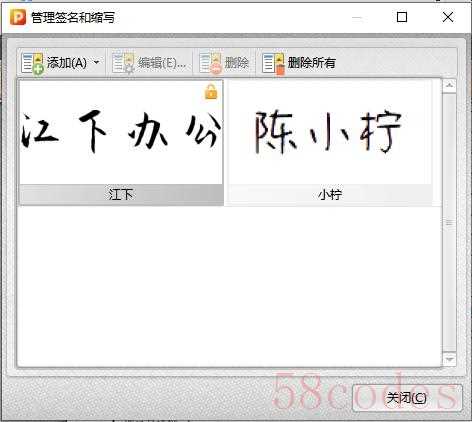
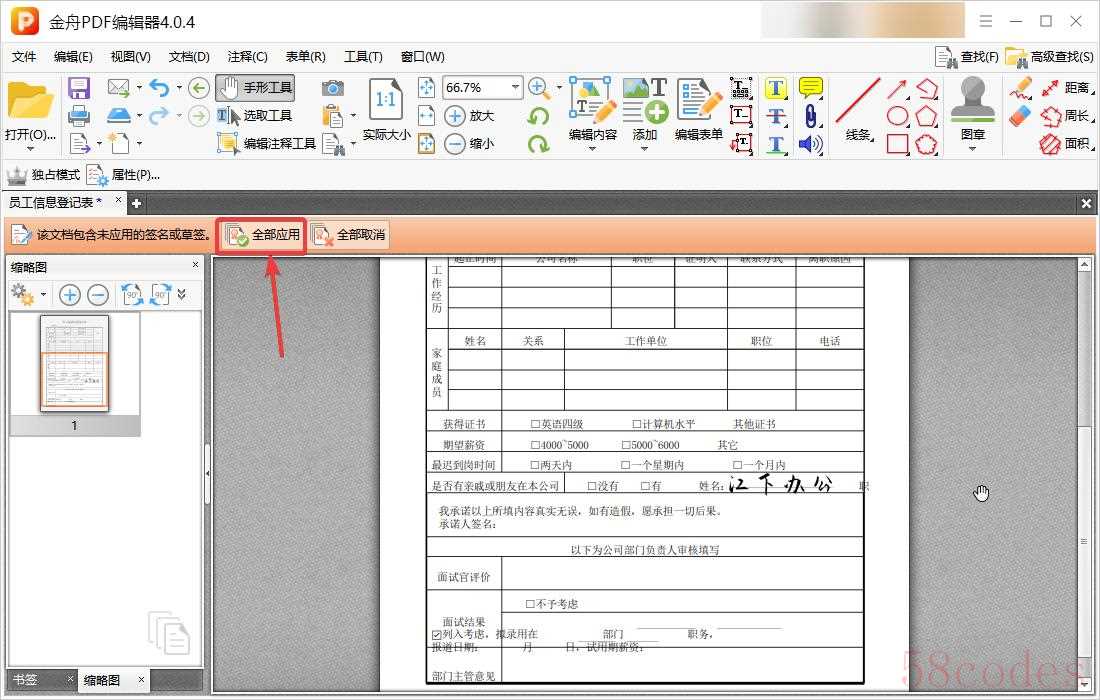
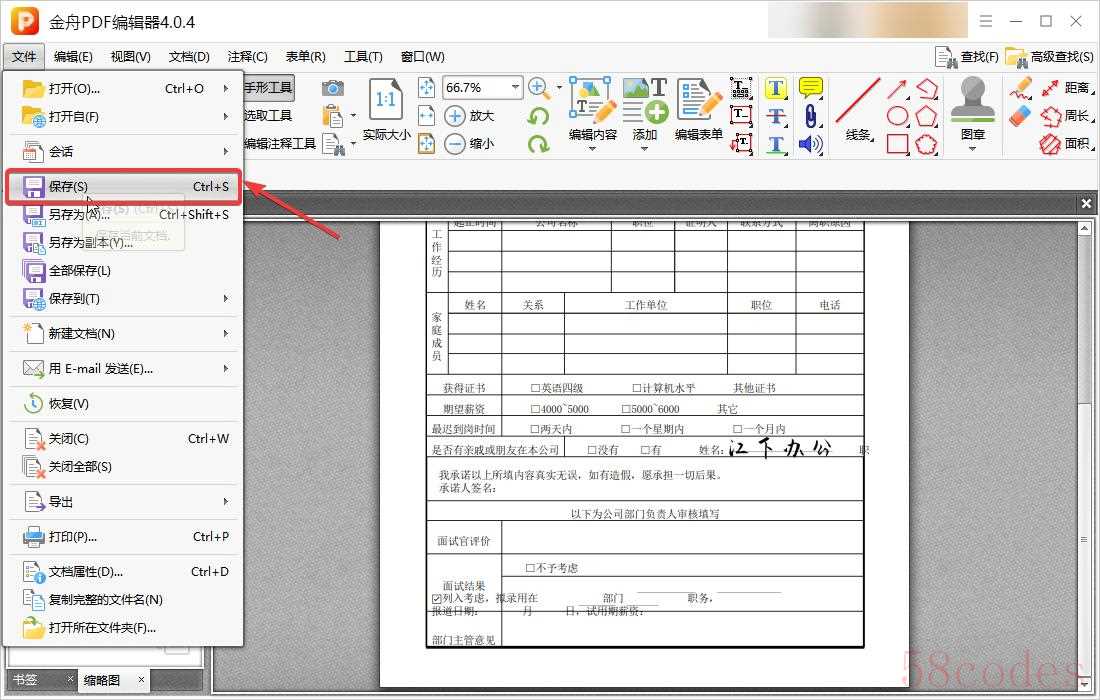
方法二、利用在线PDF签名工具
现在,许多网站提供在线PDF签名服务,如DocuSign、Smallpdf和PDFescape等。无需下载软件即可实现PDF签名文档。在线给pdf文档添加签名的操作步骤如下:Step1:上传PDF文件。点击“上传文件”选项。将需要添加签名的PDF文件拖拽至指定区域或通过文件选择功能上传。Step2:插入签名。可以选择手动绘制签名,或者可以上传已存的签名图片,或输入文本生成电子签名。step3:下载已签名的PDF。调整好签名位置后,提交修改,已签名的PDF文档生成完成。点击下载,记得检查文件,确认签名已正确添加。方法三、使用手机APP添加签名
如果你倾向于在手机上操作,可以考虑下载一些专门的PDF签名应用,例如AdobeFill & Sign、iSign或DocuSign,这些应用支持在移动设备上直接签名。方法四、扫描签名到PDF文件
这个方法比较属于手写操作,需要在白纸上使用黑色或蓝色墨水清晰地手写你的签名,然后使用高分辨率扫描仪或手机扫描应用(如CamScanner、Scanbot)对其进行扫描。然后保存为图片格式,打开扫描的文件,将它另存为JPEG或PNG格式的图片,最后使用前面提到的PDF编辑软件,打开需添加签名的PDF文件,选择“插入图片”功能,将刚保存的签名图片导入到PDF中。方法五、使用AdobeReader 签名PDF
软件介绍:AdobeAcrobat 拥有悠久的PDF工具历史,它带来了许多与PDF相关的功能。Acrobat还是一个全能的PDF编辑器,具有处理PDF文件的全部能力。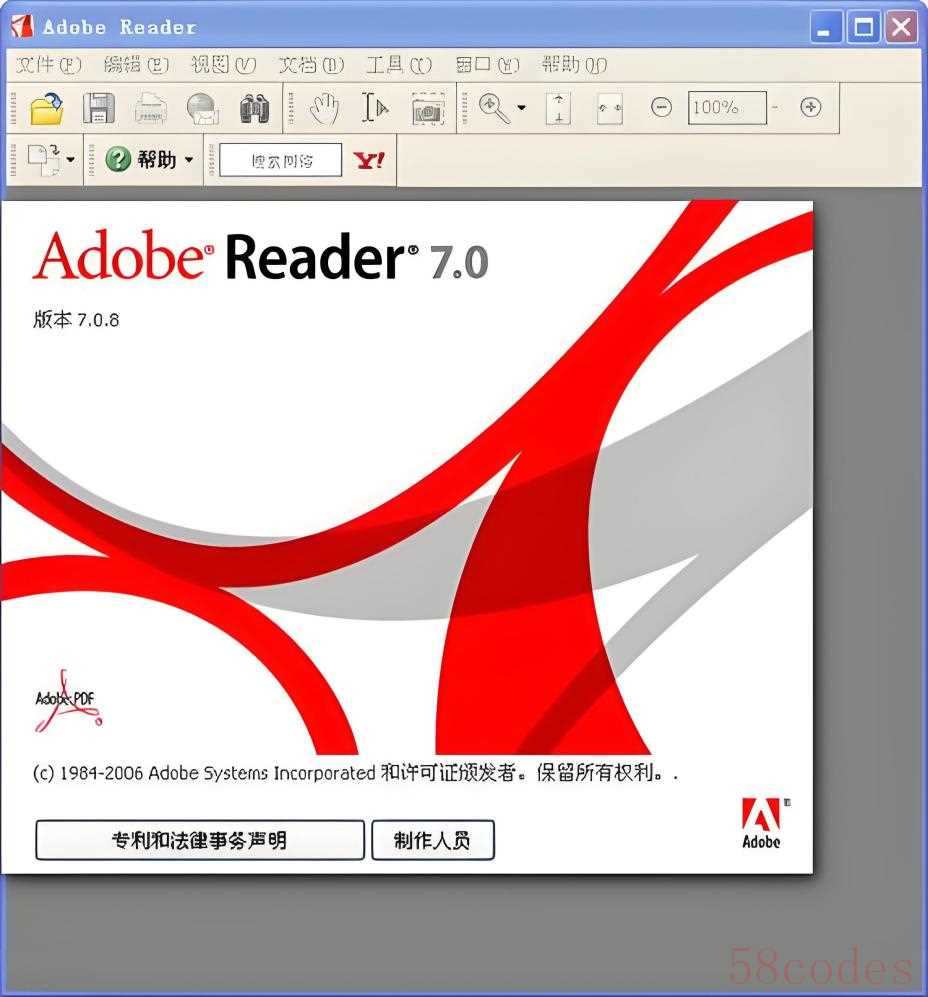

 微信扫一扫打赏
微信扫一扫打赏
 支付宝扫一扫打赏
支付宝扫一扫打赏
